标签:技术分享 打开 选中 efs 描述 右键 env 17. 地址
1.新建一个项目(文件夹),将要上传的项目放进去;
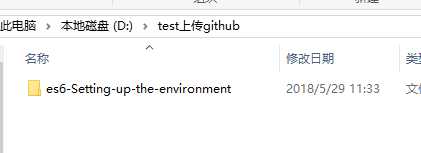
test上传github是我新建的文件夹,es6-Setting-up-the-environment是我要上传的项目;
2.进入D:\test上传github,右键git bush here
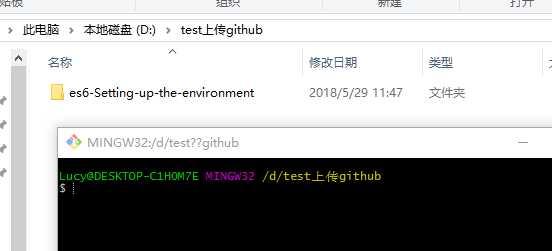
3.输入git init
把这个文件夹变成Git可管理的仓库
此时会看到文件夹中多了一个.git文件夹,它是Git用来跟踪和管理版本库的。如果你看不到,是因为它默认是隐藏文件,那你就需要设置一下让隐藏文件可见。且变成了master分支(git bash最右边)
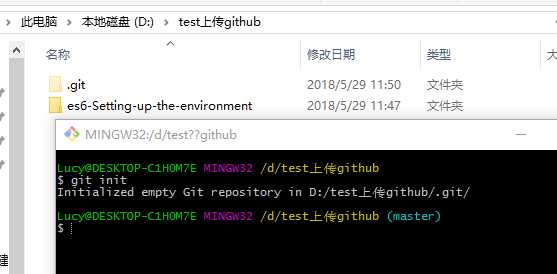
此时git status,可以看到自己在master分支;
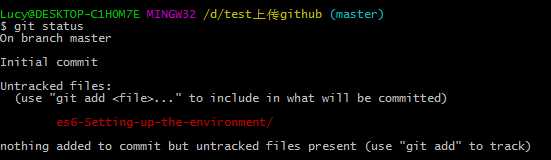
4.虽然项目在本地文件夹里,但还没有add到Git仓库上,然后我们
输入git add .
把刚才复制过来的项目全部添加到仓库上。

5. 输入git commit -m "添加自己的注释"
把项目提交到仓库。
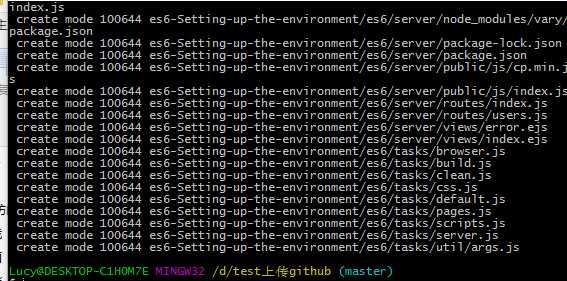
下面这些全都是要添加的文件
6.由于本地Git仓库和Github仓库之间的传输是通过SSH加密的,所以连接时需要设置一下:
创建SSH KEY。
先看一下你C盘用户目录下有没有.ssh目录,有的话看下里面有没有id_rsa和id_rsa.pub这两个文件,有就跳到下一步,没有就通过下面命令创建
$ ssh-keygen -t rsa -C "git绑定的邮箱地址.com"
一路回车。这时你就会在用户下的.ssh目录里找到id_rsa和id_rsa.pub这两个文件
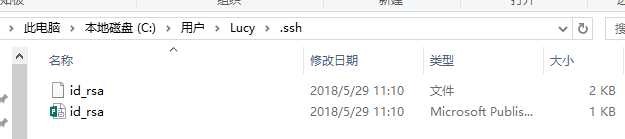
7:登录Github,找到右上角的图标,
打开点进里面的Settings,再选中里面的SSH and GPG KEYS,点击右上角的New SSH key,然后Title里面随便填,
再把刚才id_rsa.pub(上面图片里的第二个文件)里面的内容复制到Title下面的Key内容框里面,最后点击Add SSH key,这样就完成了SSH Key的加密。(注意一定是公钥(id_rsa.pub),私钥谁也不能给)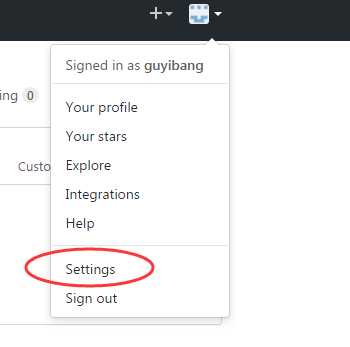
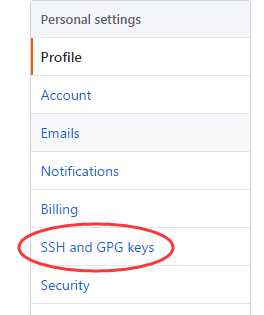
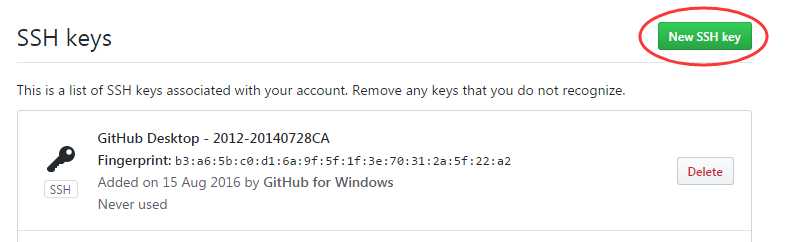
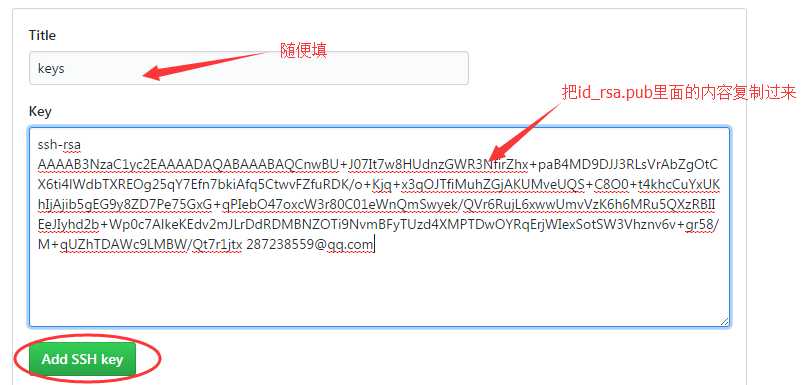
8.在Github上创建一个Git仓库。
点击右上角+,选择New repository,出现如下页面。
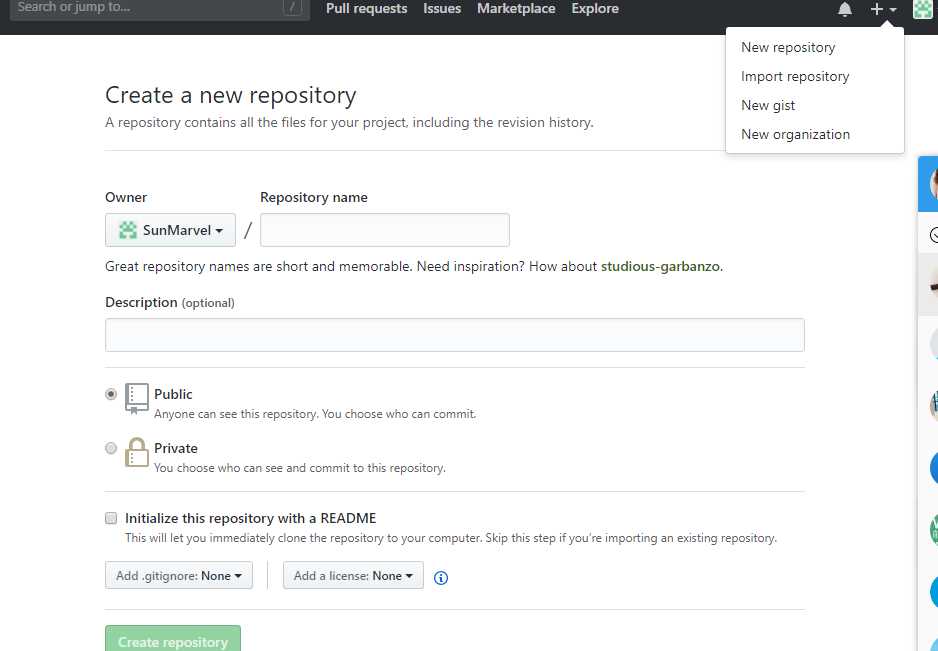
填写项目名称,描述,左下角确定创建新项目
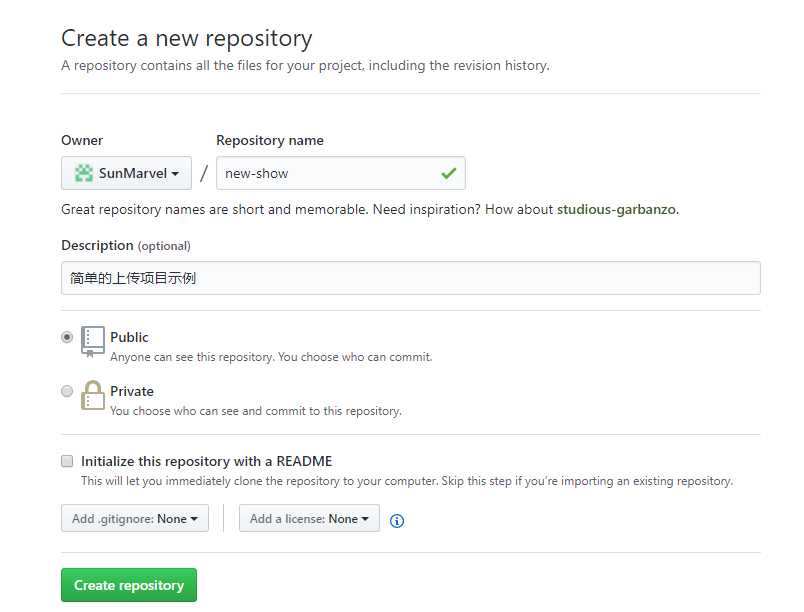
9.在Github上创建好Git仓库之后我们就可以和本地仓库进行关联了,根据创建好的Git仓库页面的提示,
在本地仓库的命令行输入:
$ git remote add origin https://github.com/SunMarvel/new-show
在浏览器进入github项目,浏览器的地址就是https地址,也可以复制项目页面的ssh地址。
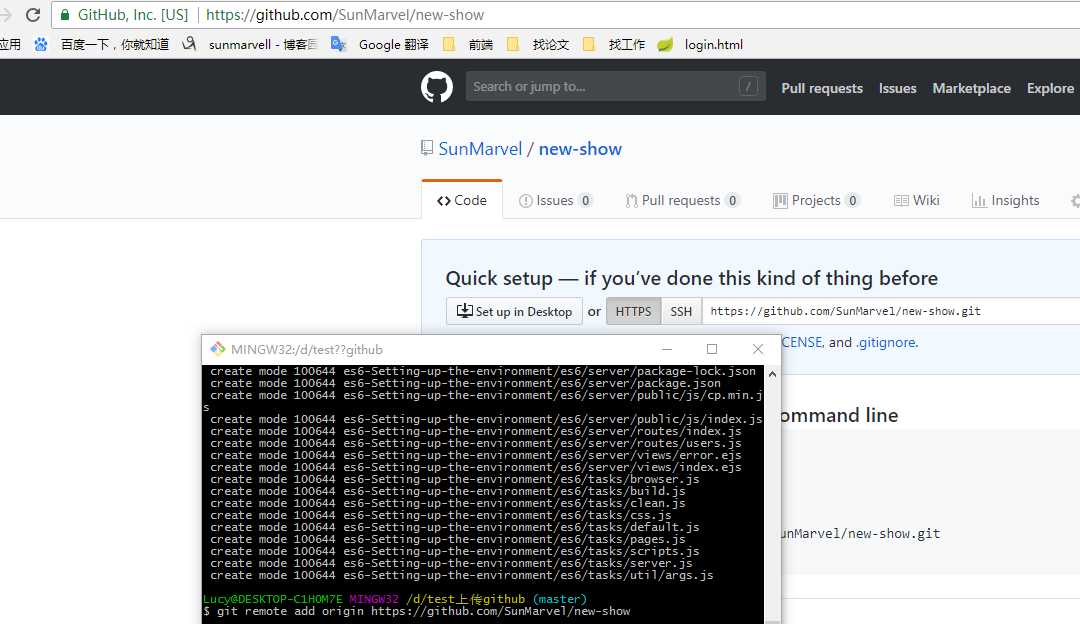
10.关联好之后我们就可以把本地库的所有内容推送到远程仓库(也就是Github)上了,通过:
git push -u origin master
由于新建的远程仓库是空的,所以要加上-u这个参数,等远程仓库里面有了内容之后,下次再从本地库上传内容的时候只需
git push就可以了
11.bash输入这行代码,会跳出两个页面,让你分别输入git的用户名和密码,输入就好了
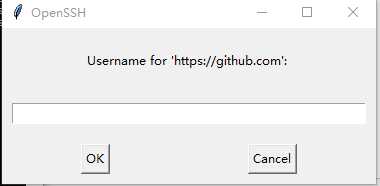
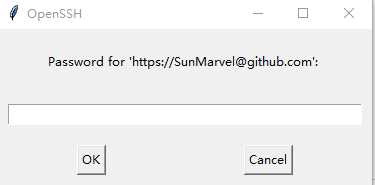
输入正确后,就会自动开始上传,上传项目的过程可能需要等一段时间,完成之后是这样的:
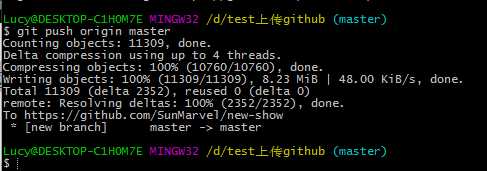
这时候你再重新刷新你的Github页面进入刚才新建的那个仓库里面就会发现项目已经成功上传了:

点击左侧的文件夹名进去,就可以看到提交的文件了
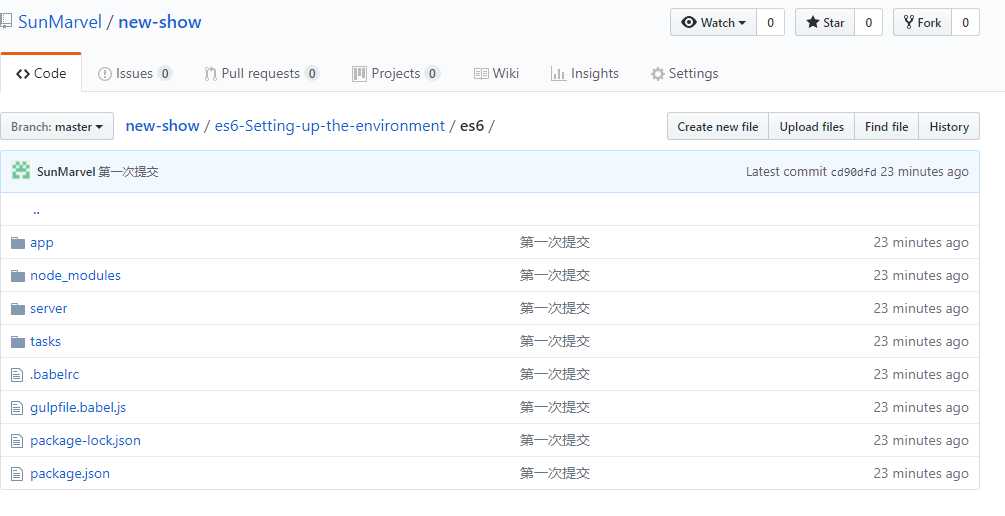
另外,这里有个坑需要注意一下,就是在上面第8步创建远程仓库的时候,如果你勾选了Initialize this repository with a README(就是创建仓库的时候自动给你创建一个README文件),那么到了第10步你将本地仓库内容推送到远程仓库的时候就会报一个failed to push some refs to https://项目地址 的错。
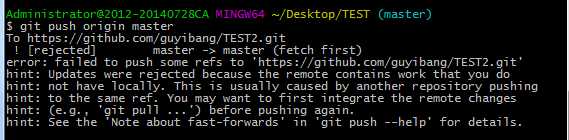
这是由于你新创建的那个仓库里面的README文件不在本地仓库目录中,这时我们可以通过以下命令先将内容合并以下:
$ git pull --rebase origin master
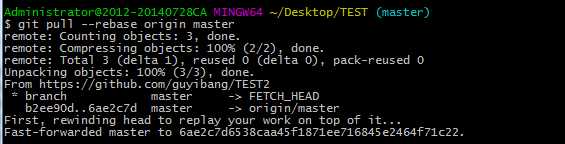
这时你再push就能成功了。
总结:其实只需要进行下面几步就能把本地项目上传到Github
1、在本地创建一个版本库(即文件夹),通过git init把它变成Git仓库;
2、把项目复制到这个文件夹里面,再通过git add .把项目添加到仓库;
3、再通过git commit -m "注释内容"把项目提交到仓库;
4、在Github上设置好SSH密钥后,新建一个远程仓库,通过(git remote add origin https://项目地址 ) 将本地仓库和远程仓库进行关联;
5、最后通过git push -u origin master把本地仓库的项目推送到远程仓库(也就是Github)上;
(若新建远程仓库的时候自动创建了README文件会报错,解决办法看上面)。
标签:技术分享 打开 选中 efs 描述 右键 env 17. 地址
原文地址:https://www.cnblogs.com/sunmarvell/p/9104417.html